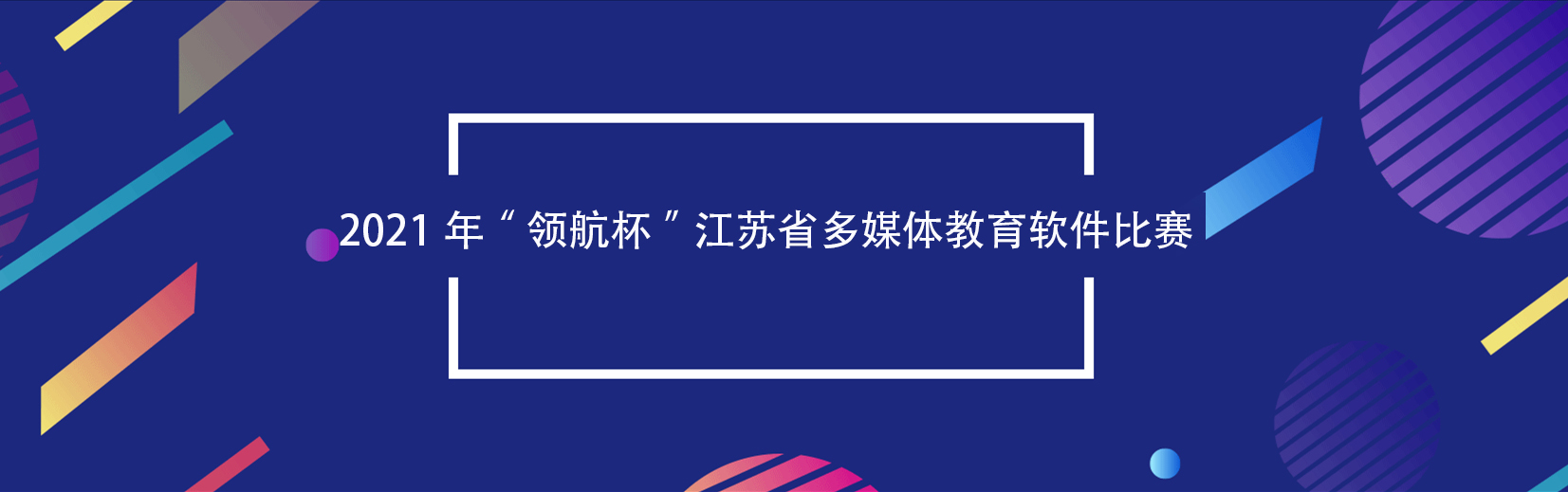智慧教室使用指南(二)操作图文和视频介绍
2022-10-27 02:18:00
1 开启教学设备

走进教室,可以看到讲桌桌面上的中控面板(或大屏一侧的墙面上),点击中控面板的“上课”按键,开启教学设备。(温馨提示:设备启动需要一点儿时间,请耐心等待哦~)
2 选择信号源

待设备开启后,上课默认为“台式机信号”,教师可根据需要将主显示画面切换为“台式机信号”、“笔记本信号”和“无线投屏信号”。
3 选择教学模式

讲授模式:即最常用的普通授课模式,上课默认此模式。
远程课堂:远程课堂模式可以与其他教室进行互动教学,分为“主讲课堂”和“听讲课堂”,“主讲课堂”时教室设备显示本地课件画面及远端学生画面。“听讲课堂”时教室设备显示远端课件画面及远端老师画面。
4 打开课件
(1)U盘:将U盘插入教师显示器侧面(或教师大屏的左下角)的USB接口,系统自动识别U盘,教师可自主选择U盘内容打开课件。
(2)无线投屏。
(3)通过对话框选择本地电脑磁盘的文件。
5 下课

点击任意页面右上角的下课按键可以执行下课。约50s,系统将自动关闭所有教学设备。